อินเทอร์เฟซเดสก์ท็อป Windows 8 ไม่มีปุ่ม "เมนูเริ่ม" แบบเดิมอีกต่อไป ด้วยเหตุนี้ คุณจึงไม่สามารถค้นหาโปรแกรมที่ติดตั้งทั้งหมดบนคอมพิวเตอร์ของคุณได้อย่างง่ายดาย บทช่วยสอนนี้มีคำแนะนำทีละขั้นตอนเกี่ยวกับวิธีเพิ่มแถบเครื่องมือโปรแกรมใหม่ในทาสก์บาร์ Windows 8 ของคุณ (เดสก์ท็อป อินเทอร์เฟซ) เพื่อให้ค้นหาโปรแกรมที่ติดตั้งทั้งหมดบนคอมพิวเตอร์ของคุณได้อย่างง่ายดายโดยไม่ต้องใช้ซอฟต์แวร์ของบุคคลที่สามเช่น คลาสสิคเชลล์
วิธีเพิ่มแถบเครื่องมือเมนู 'โปรแกรม' ในทาสก์บาร์ของ Windows 8
ขั้นตอนที่ 1: เปิดใช้งานมุมมอง "ไฟล์ที่ซ่อนอยู่"
ก่อนอื่นให้เปิดใช้งาน “ไฟล์ที่ซ่อนอยู่" ดู. ในการทำเช่นนั้น:
1. นำทางไปยัง Windows แผงควบคุม และเปิด “ตัวเลือกโฟลเดอร์”.
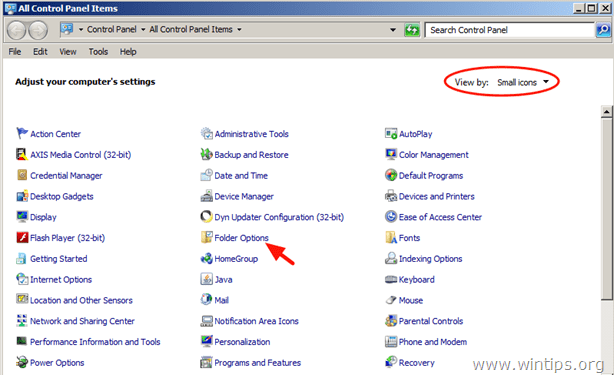
2. ใน "ดู” เปิดใช้งาน “แสดงโฟลเดอร์และไดรฟ์ไฟล์ที่ซ่อนอยู่" ตัวเลือกและเลือก "ตกลง”.
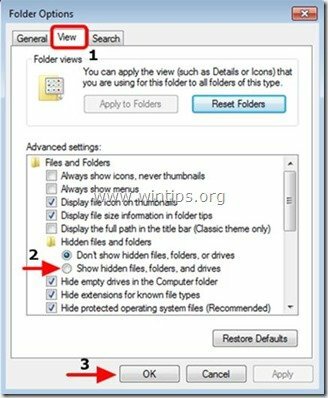
ขั้นตอนที่ 2: แสดงแถบเครื่องมือเมนู "โปรแกรม" ในทาสก์บาร์ของ Windows 8
เพื่อเพิ่มใหม่ “ทุกโปรแกรม” แถบเครื่องมือเมนูบนแถบงานของคุณ:
1. ไปที่เดสก์ท็อปของคุณแล้วกดปุ่ม “คลิกขวา” บนเมาส์ของคุณเหนือพื้นที่ว่างบนแถบงานของคุณ
2. จากเมนูที่ปรากฏขึ้น ให้เลือก “แถบเครื่องมือ” > “แถบเครื่องมือใหม่”.
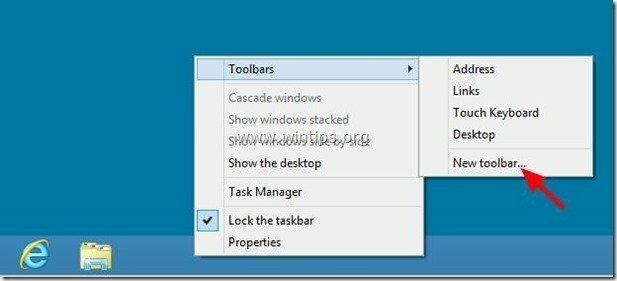
3. นำทางไปยังเส้นทางต่อไปนี้: “C:\ProgramData\Microsoft\Windows\Start Menu” และเลือก “โปรแกรม” โฟลเดอร์
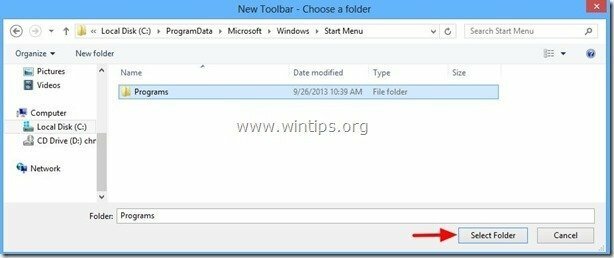
จากนี้ไปคุณควรมีเมนูเริ่มต้น” แสดงบนทาสก์บาร์ของคุณ ขณะใช้อินเทอร์เฟซเดสก์ท็อป Windows 8
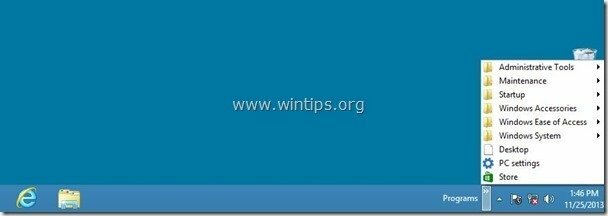
สนุก!
ที่แสดงเพียงโฟลเดอร์ Start Menu หนึ่งโฟลเดอร์ต่อผู้ใช้หนึ่งราย ไม่ใช่เมนู All Users